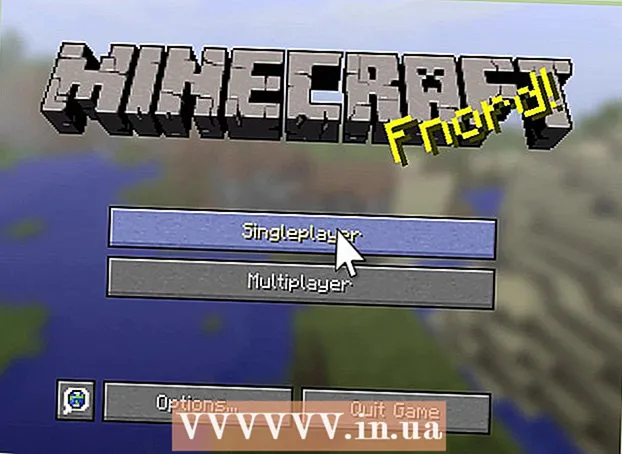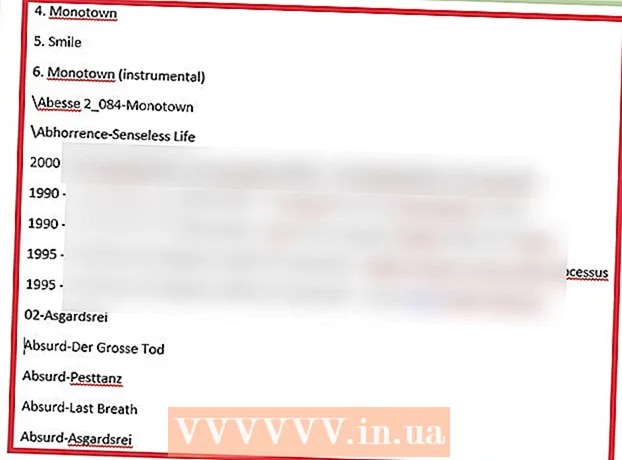Autor:
Peter Berry
Data Creației:
19 Iulie 2021
Data Actualizării:
1 Iulie 2024

Conţinut
Acest wikiHow vă învață cum să eliminați cheia MacBook și să o atașați din nou. Tastele MacBook sunt ușor de demontat, dar ar trebui să aveți o precauție extremă pentru a minimiza riscul de deteriorare a tastaturii. Scoaterea tastelor de pe MacBook nu înseamnă neapărat că Apple renunță la garanție, dar dacă există probleme, este mai bine să vă aduceți Mac-ul în Apple Store.
Pași
Partea 1 din 2: Scoateți cheia
, alege Închide ... apoi faceți clic pe Închide când vi se solicită. Acest lucru vă asigură că nu veți primi un șoc electric și Mac-ul dvs. nu va fi afectat atunci când scoateți cheia.

Auto-împământare. Chiar dacă nu atingeți circuitul electric sau componentele sensibile similare din interiorul mașinii, auto-împământarea durează doar câteva secunde și va ajuta la eliminarea riscului (deși mic) de deteriorare a componentelor electronice ale cheii.
Găsiți un instrument pentru a ridica cheia. Ai nevoie de ceva relativ mare, subțire și dur. Iată câteva indicii:- Chitara care smulge tastele
- Card de credit / bancomat
- Rugați componente din plastic
- Un cuțit din plastic pentru unt

Adună-ți instrumentele. Veți avea nevoie de un tampon de bumbac (pentru a elibera spațiul dintre taste) și o scobitoare sau un obiect similar subțire, maleabil (pentru a îndepărta murdăria din jurul cheilor).
Curățați sub cheie. Folosiți o scobitoare (sau un obiect similar) pentru a zgâria fundul în jurul cheii. Acest lucru va elimina resturile, murdăria și așa mai departe de cheie.
- Ca întotdeauna, trebuie să o faceți cu blândețe, astfel încât să nu rămâneți scobitoarea sub cheie.
- Introduceți scobitoarea la aproximativ 3 mm sub cheie.
Curățați zona din jurul cheii. Înmuiați un tampon de bumbac în puțină apă caldă și curată, apoi stoarceți apa (deoarece avem nevoie doar de vârful de bumbac să fie ușor umed) și măturați zona din jurul cheii.
- Aceasta elimină orice acumulare lipicioasă sau grasă din jurul tastelor, facilitând înlăturarea butonului.
- Acest pas ajută, de asemenea, la îndepărtarea murdăriei rămase după ras cu o scobitoare.
- Puteți folosi alcool izopropilic în loc de apă dacă murdăria din jurul tastelor este puțin încăpățânată.
Introduceți instrumentul de ridicare în spațiul de sub cheie. Aici se desprinde cel mai ușor cheia.
Ridicați ușor cheia. S-ar putea să fie nevoie să împingeți instrumentul înainte și înapoi în timp ce vă îndoiți; Când s-au auzit câteva sunete de „clic” soft, capacul tastei a ieșit.
- După ce ați introdus instrumentul de ridicare în spațiul de sub tastă, puteți apăsa vârful bățului un pic mai adânc pentru a crește rezistența.
Rotiți tasta și trageți în sus. Partea de sus a cheii se va îndrepta către dvs. în timp ce trageți, astfel încât cârligul cheii să nu se blocheze.
Efectuați reparații, dacă este necesar. După ce efectuați sarcinile, puteți reintroduce cheia. publicitate
Partea 2 din 2: Asamblarea cheii
Reintroduceți sau înlocuiți componentele cheie, dacă este necesar. Sub chei sunt rame albe și tampoane de plastic mai mici; Această structură face ca capacele tastelor Mac să intre și să se deplaseze cu ușurință. Pentru a atașa din nou capacul, introduceți pur și simplu tamponul de plastic mai mic în suport, apoi fixați din nou suportul în poziție vertical, astfel încât gaura mică pătrată să fie în dreapta spațiului.
Montați cheia în poziție la un unghi de 45 de grade, astfel încât cârligul alb din compartimentul cheii să se potrivească sub capacul cheii.
- Dacă cârligul nu este în poziția corectă, trebuie să ridicați cheia și să încercați din nou.
Apăsați ușor tasta în poziție. Această cheie va fi la fel de plată ca restul.
Apăsați în jos de deasupra tastei. Cheia va apărea la locul său.
Apăsați în jurul tastei. Ar trebui să auziți câteva sunete de „clic” soft, cheia este atașată.
Testați cheia. Apăsați tasta pentru a vă asigura că tasta va apărea înapoi. Dacă cheia este pornită, totul funcționează corect.
- Dacă cheia nu pornește, cârligele din plastic nu sunt în poziție.
- O cheie care nu apare poate fi, de asemenea, o indicație că cheia nu este introdusă corect.
Sfat
- Ar trebui să fiți întotdeauna cât mai ușor posibil, deoarece scoatem componentele fizice din echipamentele electronice.
Avertizare
- În unele cazuri, eliminarea arbitrară a cheilor poate determina Apple să refuze garanția produsului.